So verwenden Sie Photoshop-Werkzeugvorgaben
Was Sie wissen sollten
- Auswählen Fenster > WerkzeugVoreinstellungen. Sie sehen eine Liste mit Voreinstellungen oder eine Meldung, dass für das aktuelle Werkzeug keine vorhanden sind.
- Auswählen SchaffenNeuWerkzeugVoreinstellung in dem WerkzeugVoreinstellungen Palette, um die Einstellungen, die Sie für ein Werkzeug verwenden, als Vorgabe zu speichern.
- Verwenden Sie den Vorgaben-Manager, um weitere Vorgaben in Photoshop zu importieren, z. B. benutzerdefinierte Muster und Pinsel.
Die Verwendung von Werkzeugvoreinstellungen in Photoshop CC 2019 für Windows und Mac kann Ihren Arbeitsablauf beschleunigen und Ihnen dabei helfen, die Konsistenz Ihrer Arbeit zu wahren. Mit Voreinstellungen können Sie Ihre bevorzugten Füllungen, Texteffekte, Pinselgrößen und sogar Radiergummieinstellungen speichern.
So verwenden Sie Standardwerkzeugvoreinstellungen in Photoshop
Auswählen Fenster > Werkzeugvoreinstellungen die öffnen Werkzeugvoreinstellungen Palette. Abhängig vom aktuell ausgewählten Werkzeug sehen Sie eine Liste mit Voreinstellungen oder eine Meldung, dass für das aktuelle Werkzeug keine Voreinstellungen vorhanden sind. Einige Photoshop-Tools verfügen über integrierte Voreinstellungen, andere nicht.
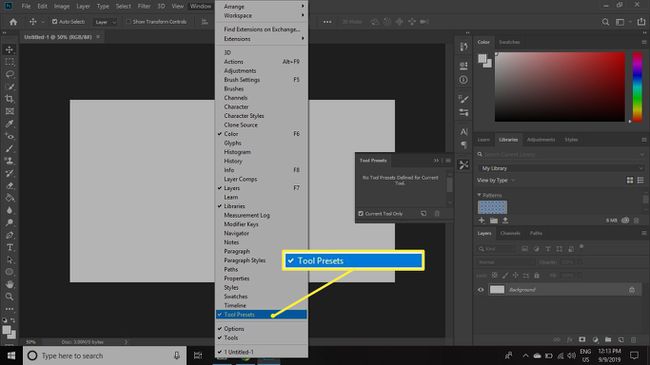
Wenn Sie beispielsweise die Option. auswählen Freistellungswerkzeug In der Symbolleiste sehen Sie eine Liste mit Standardvoreinstellungen, einschließlich der Standardgrößen für den Fotoausschnitt. Wenn Sie eine der Voreinstellungen auswählen, füllen die Werte automatisch die Felder Höhe, Breite und Auflösung in der Werkzeugoptionsleiste aus.
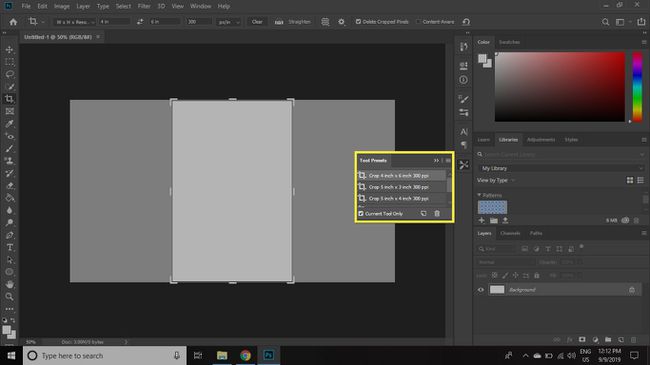
So erstellen Sie Ihre eigenen Werkzeugvoreinstellungen
Nachdem Sie ein Werkzeug ausgewählt und die Einstellungen in der Werkzeugoptionsleiste angepasst haben, speichern Sie die Einstellungen als Voreinstellung, indem Sie auf. klicken Neue Werkzeugvoreinstellung erstellen Symbol unten im Werkzeugvoreinstellungen Palette (neben dem Mülleimer). Geben Sie einen Namen für die Voreinstellung ein und wählen Sie OK um es der Liste hinzuzufügen.
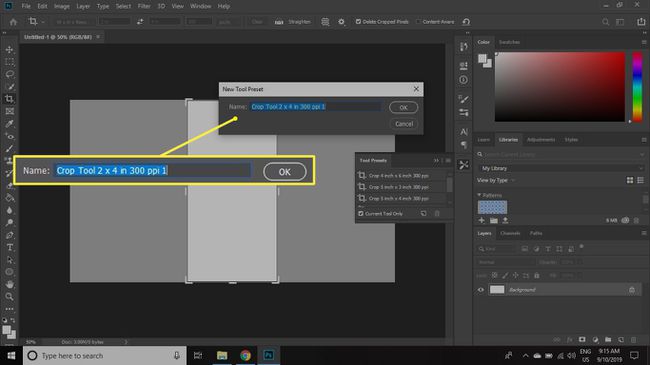
Palettenoptionen für Werkzeugvoreinstellungen
Wähle aus Speisekarte Symbol oben rechts im Werkzeugvoreinstellungen Palette, um eine Liste mit Optionen anzuzeigen. Von hier aus können Sie das Aussehen der Palette ändern, Ihre Voreinstellungen zurücksetzen oder sogar neue Voreinstellungen importieren. Auswählen Preset-Manager um alle Ihre Photoshop-Voreinstellungen anzuzeigen.
Verwenden Sie die Preset-Manager zu mehr Voreinstellungen in Photoshop importieren wie benutzerdefinierte Muster und Pinsel.
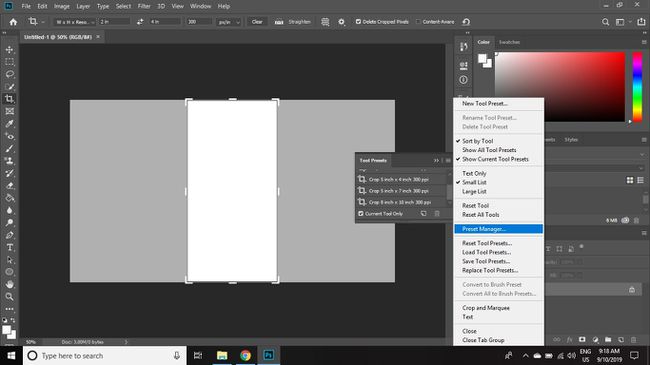
Da Sie möglicherweise nicht alle Ihre Voreinstellungen auf einmal anzeigen möchten, können Sie die Optionen zum Speichern und Laden verwenden, um Vorgabegruppen für bestimmte Projekte oder Stile zu erstellen. Durch die konsequente Verwendung von Werkzeugvoreinstellungen können Sie viel Zeit sparen, da Sie nicht jedes Mal, wenn Sie ein Werkzeug auswählen, detaillierte Variablen eingeben müssen.
